Cette découverte va nous faire gagner un temps précieux !
Soyons honnête, là pour gagner du temps, j’en perds un peu. Le temps de l’apprentissage.
- Grâce à l’excellent Yann Houry et à la communauté de partage de Twitter (oui, encore), je viens de découvrir une pépite !
Tout a commencé entre nous par cette vidéo, postée là comme ça, sans crier gare.
Immédiatement séduite, j’achète cette application ! Coup-de-foudre ! 💕
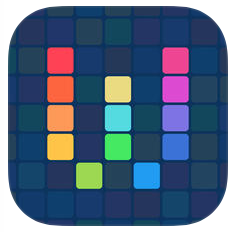 Workflow (0€) alerte prix, cette app a été rachetée par Apple, elle est devenue gratuite (mars 2017) !
Workflow (0€) alerte prix, cette app a été rachetée par Apple, elle est devenue gratuite (mars 2017) !
Impossible de la lâcher, les joies du début mais pas seulement.
J’entrevois tout ce que l’app va faire à ma place ! Bon courage 😉
- Le principe, c’est de choisir des tâches et les enchaîner au bon moment.
Merci Yann pour l’image : un peu comme une partition de musique que l’on est en train de composer.
J’ai commencé par vouloir automatiser une tâche bien chronophage des soirs de classe. (eh oui, après la classe, les enseignants travaillent encore …) : le travail sur les images de la journée.
Je prends des images pendant la journée de classe et le soir venu, il me faut les redimensionner (parce que sur l’iPad, je ne peux pas choisir la définition de mes photos) afin de les mettre en ligne sur le blog de classe.
Ce que j’ai réussi à faire avec Workflow va remplacer toutes ces étapes :
 – trouver le (bon) câble usb
– trouver le (bon) câble usb
– brancher l’iPad à l’ordinateur
– attendre
– ouvrir iPhoto pour décharger les images de la journée
– attendre
– créer un dossier sur le bureau pour exporter ces images dans une taille plus raisonnable en vue de la publication en ligne
– supprimer les anciennes images, trop lourdes (les images que j’avais chargées depuis l’iPad) (ou l’iPhone)
– créer un nouveau dossier dans iPhoto
etc
Sans vouloir comme Yann chronométrer ces tâches, croyez-moi ça prend du temps !
Désormais, je vais tout simplement appuyer sur la petite flèche « lecture » pour lancer mon programme sur l’iPad, dans l’app Workflow. Hop !

Parce que oui, je programme ! (un peu comme monsieur Jourdain avec la prose, on va pas s’mentir !).
Le principe, c’est de déplacer des « blocs d’actions » (colonne de gauche) pour les ajouter, dans l’ordre, à un programme (colonne de droite).
L’iPad va enchaîner et exécuter les tâches que je lui aurai préparées : aller chercher les images que j’ai triées [et que j’ai pris le soin de déposer avant dans un nouvel album (que j’appelle « blog du jour »)], puis redimensionner ces images à la taille souhaitée et enfin les déposer là où je vais le décider.
Mais où donc !?
– dans une nouvelle note Evernote par exemple
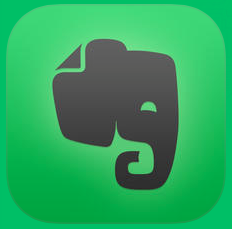 Evernote
Evernote
ainsi, en connectant mon ordinateur, je retrouverai toutes mes images dans une seule note, synchronisée automatiquement
– ou alors, encore mieux, directement dans un nouvel article sur mon blog de classe !
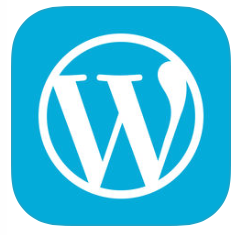 WordPress
WordPress
Tout ça, sans avoir ouvert iPhoto, ni Evernote, ni WordPress ! 👍🏼
Enfin, j’ai trouvé quelqu’un qui bosse à ma place !
Comme j’aime bien pousser le bouchon un peu plus loin, je vais même demander à l’application d’aller chercher le texte que j’aurai écrit pour le blog de classe (une note spécifique dans Evernote) pour que dans mon billet il y ait des images ET du texte, et ce billet sera publié en brouillon, au-to-matiquement.
Mes images sont dans ma bibliothèque de médias WordPress, je n’aurai plus qu’à ouvrir le tableau de bord WordPress de mon blog sur mon ordinateur (c’est plus confortable que l’iPad en taille d’écran), rédiger mes articles et mettre en forme.
Ouf, on a encore besoin de moi ! 🙂
- Oui, j’ai eu besoin d’aide pour débuter, mais la prise en main est intuitive et étape après étape (échec après échec), j’ai réussi à me faire gagner du temps par la suite.
Merci à Yann Houry :
et merci beaucoup à Sam (@Samchatice) (un sacré « dé-codeur » !) et Christelle (@chrysv3) pour les coups d’pouce !
Les premiers usages que Christelle a mis en place pour se simplifier la vie :
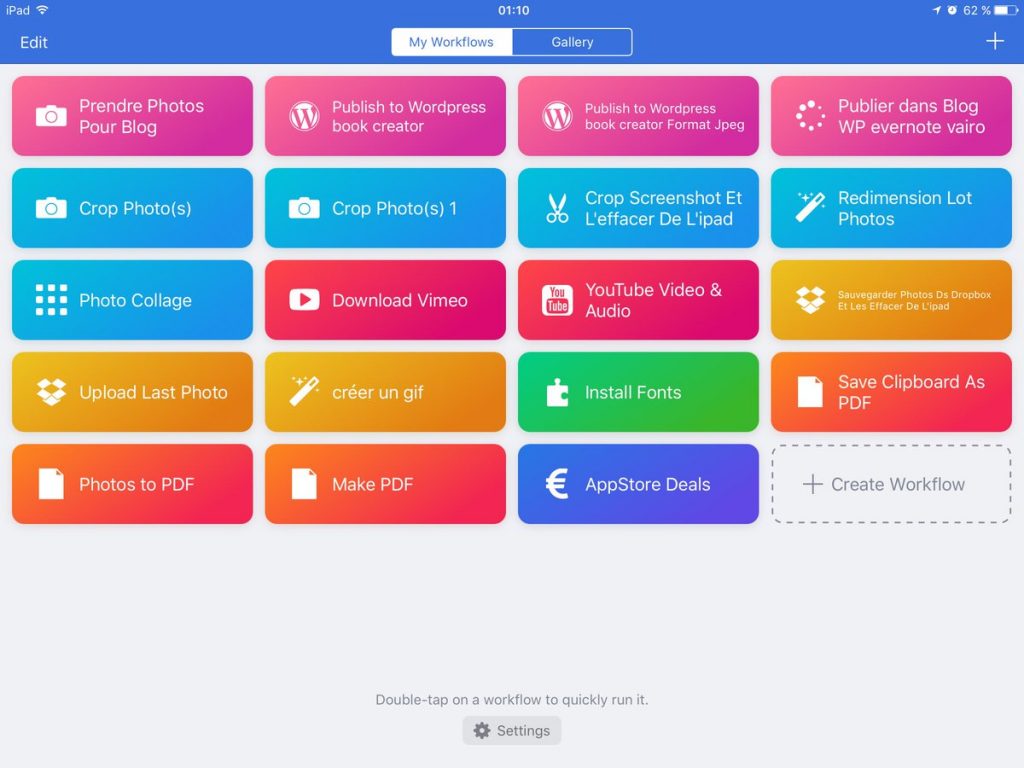
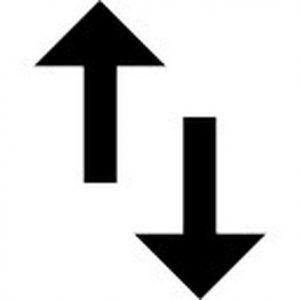 Ces programmes, vous allez pouvoir les partager avec d’autres utilisateurs (par mail, sur un cloud, sur les réseaux sociaux, sur la communauté Workflow etc)
Ces programmes, vous allez pouvoir les partager avec d’autres utilisateurs (par mail, sur un cloud, sur les réseaux sociaux, sur la communauté Workflow etc)
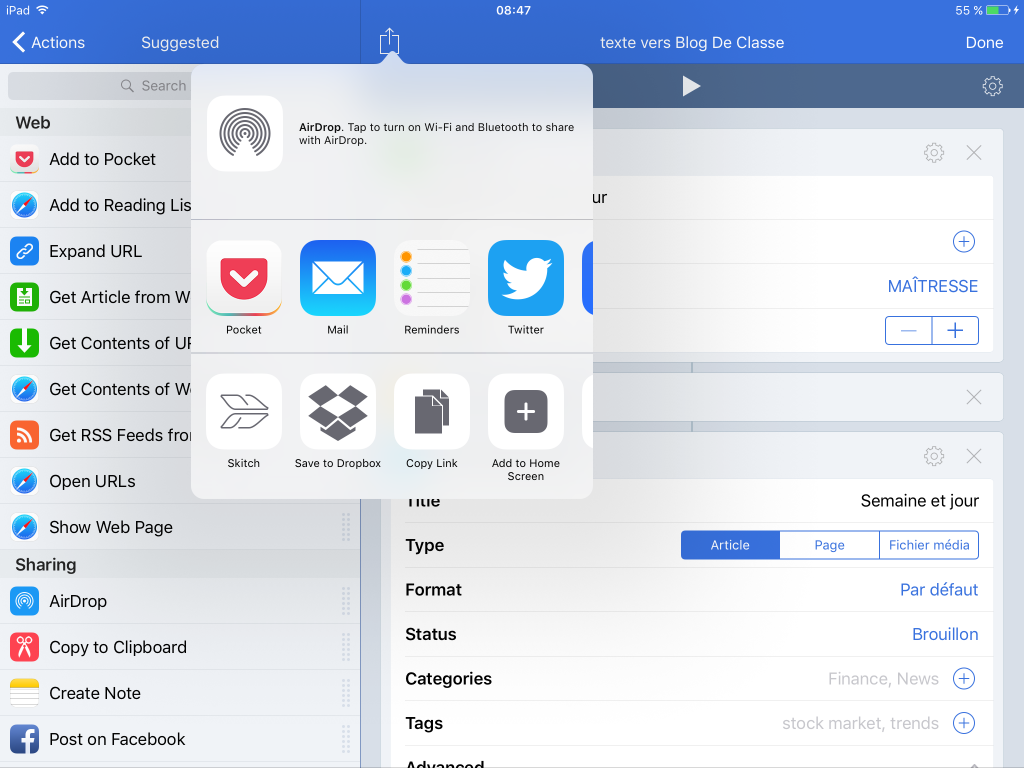
Mais aussi vous allez pouvoir utiliser (dans la « galerie » de l’app) des programmes imaginés par les autres utilisateurs.
Pour démarrer, c’est pas mal d’utiliser le schéma créé par d’autres pour l’adapter à ses besoins (ça permet de comprendre le principe).
Il faut quelques notions d’anglais pour s’y retrouver. Ce serait bien que le manuel soit traduit.
Voici mes premiers (modestes) essais :
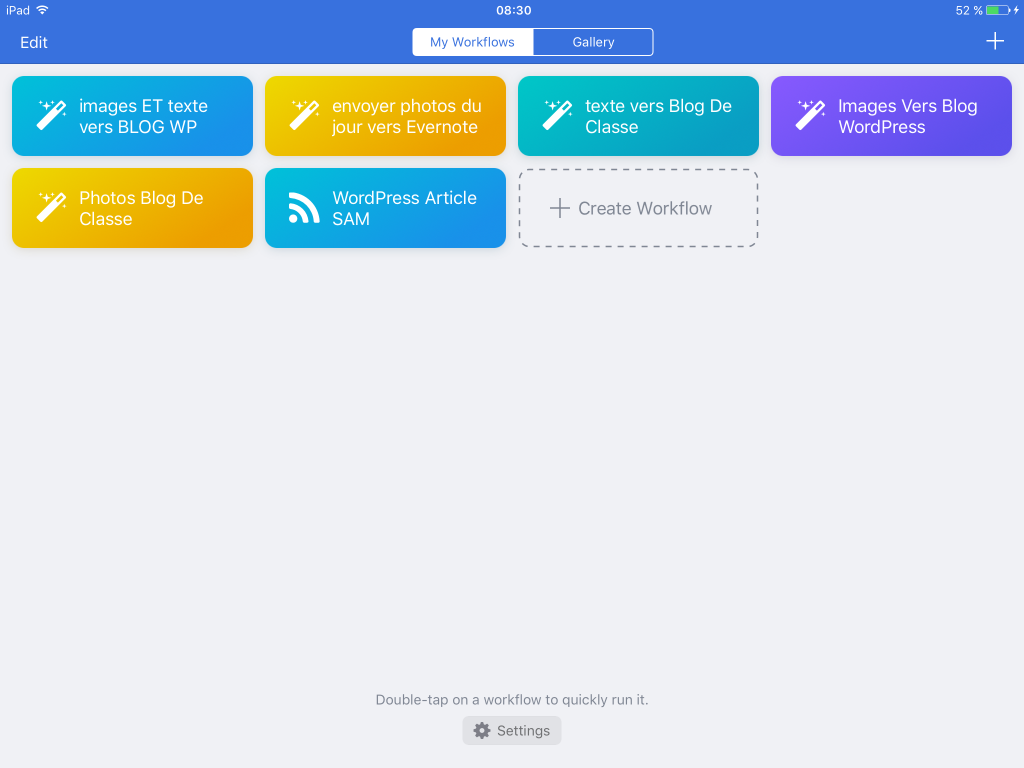
1. Exporter mes images du jour vers Evernote :
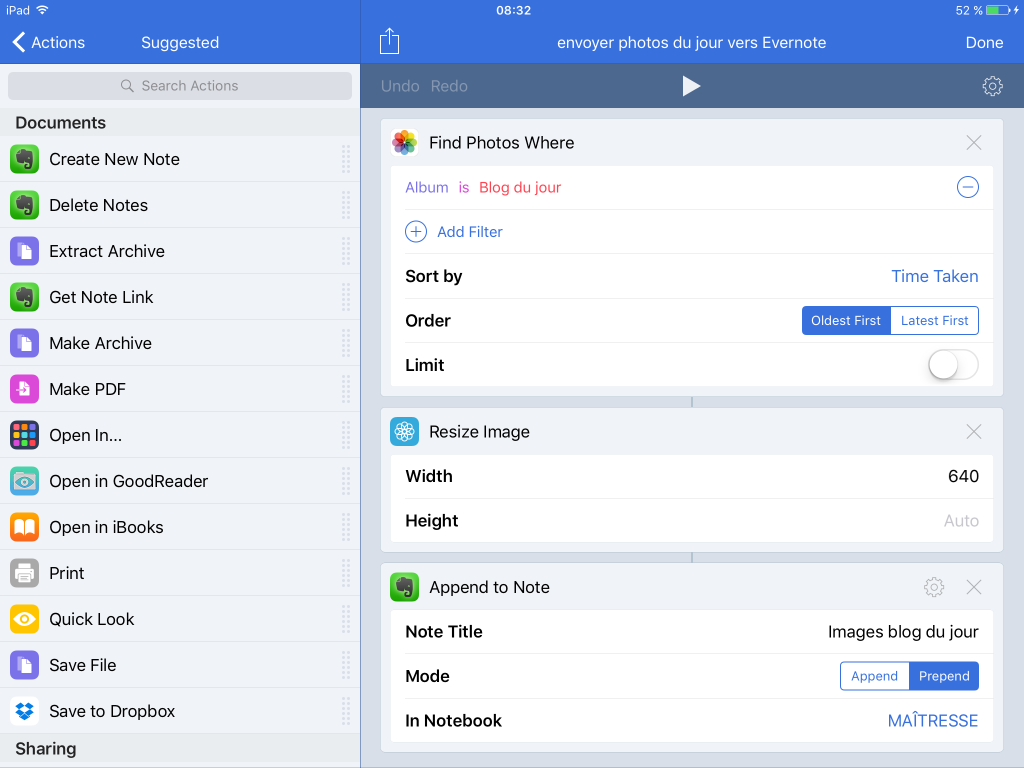
(ci-dessus, capture d’écran iPad)
à voir sur la plateforme workflow.is
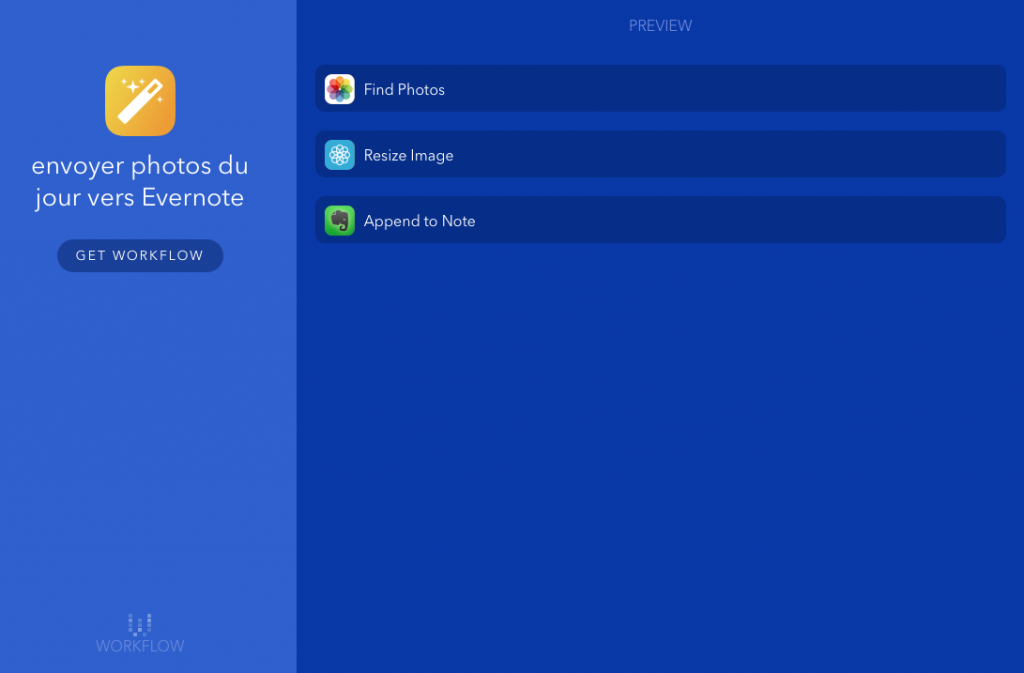
(ci-dessus, depuis mon navigateur internet)
2. Un peu plus complexe, créer un brouillon d’article sur WordPress, contenant images du jour et texte préparé :
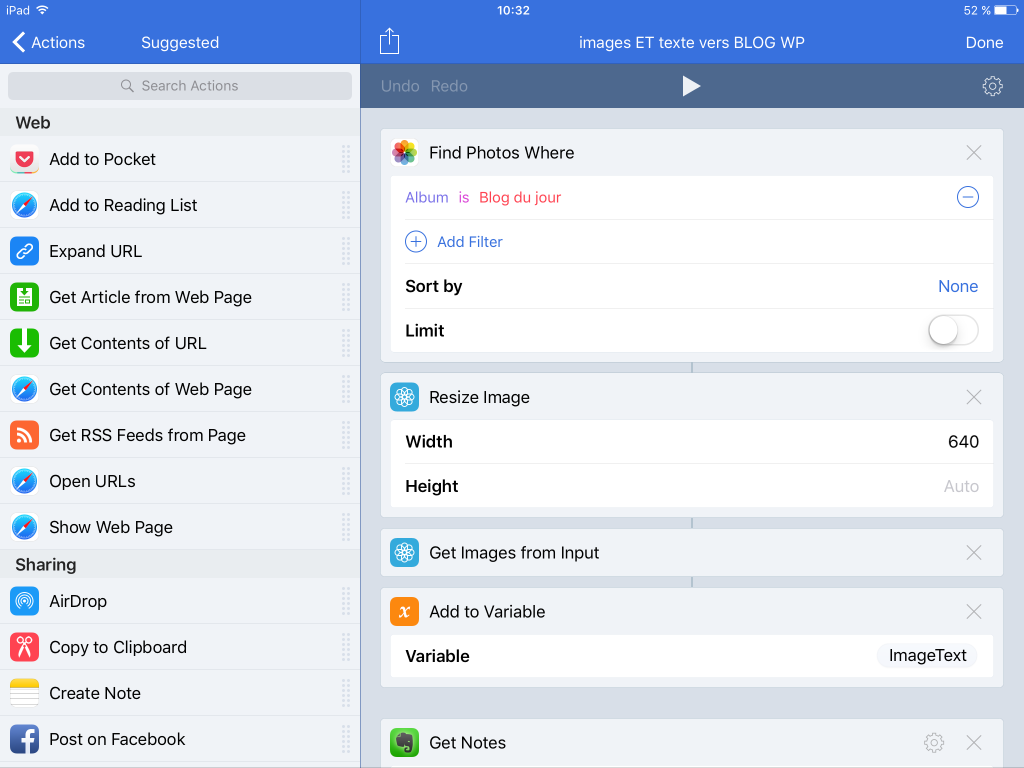
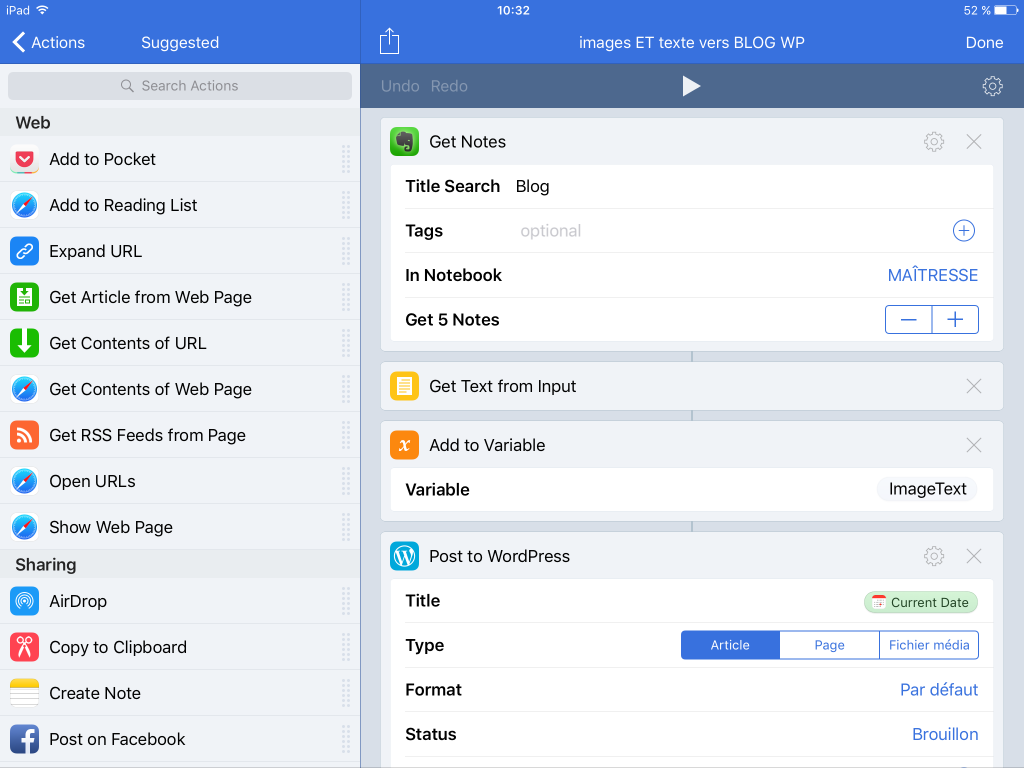
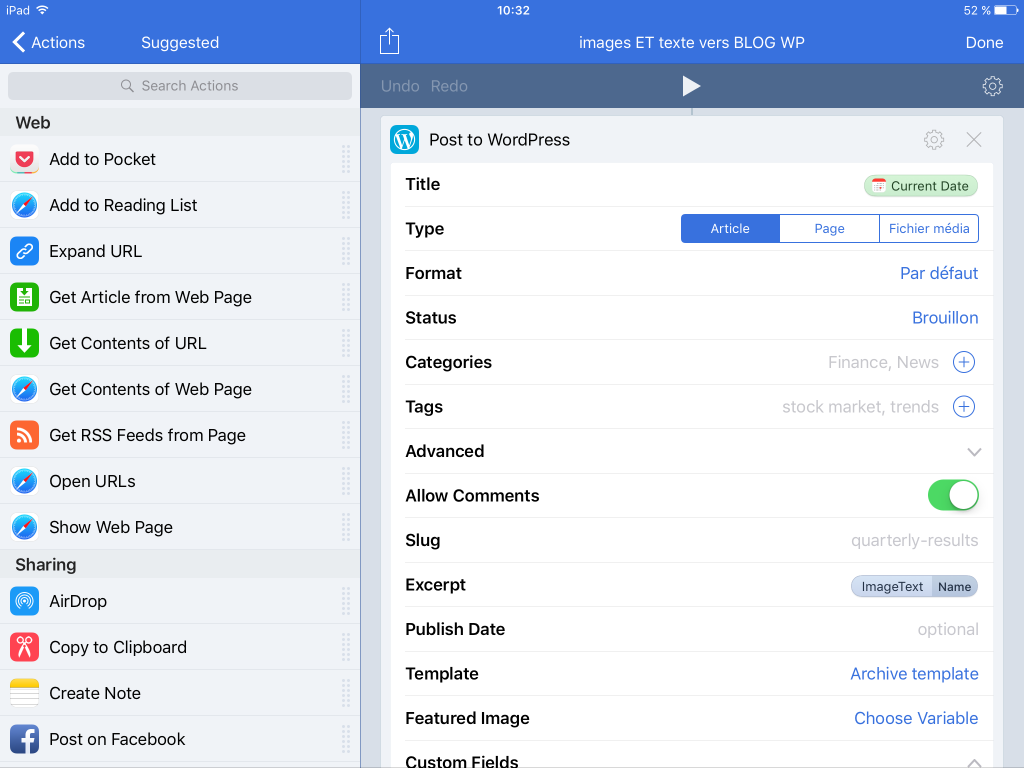
Lien vers mon script Workflow
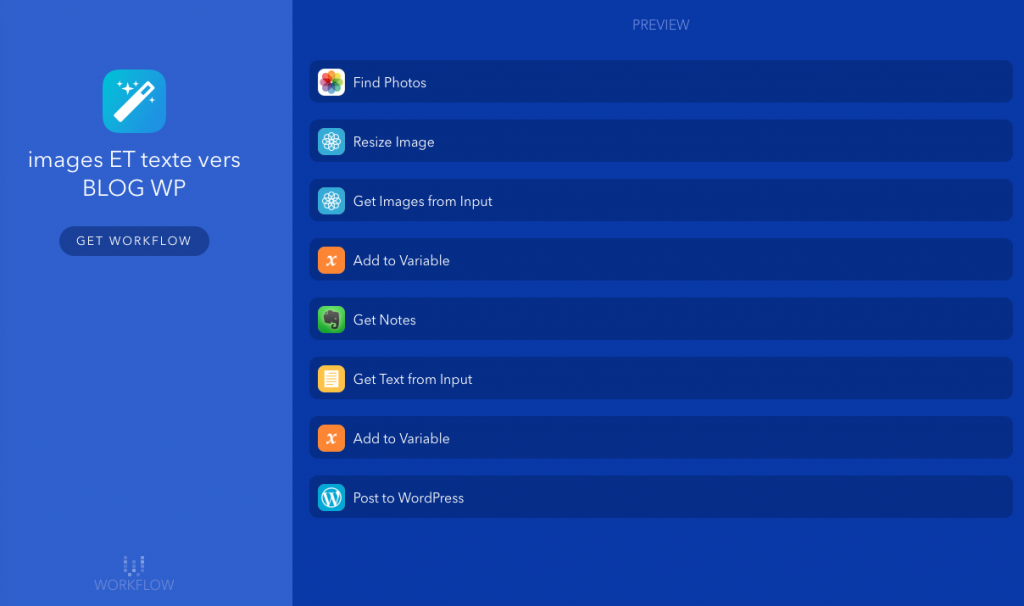
Je termine avec cette vidéo de Yann Houry :
« Pourquoi les enseignants devraient utiliser Workflow ? » (titre alléchant)
Alors ? Vous êtes tombés amoureux ?

C’est à vous de programmer la suite.


14/02/2017 at 18:27
Vous me faites rêver ! …. mais aussi pleurer, car faute de sous, je suis équipée de tablettes android, et cette appli ne figure pas dans Google Play Mes recherches me dirigent vers TASKER, mais je ne sais pas du tout si c’est vraiment équivalent. Si quelqu’un peut m’aider…
16/02/2017 at 08:55
Bonjour Isac,
J’ai posté votre demande sur Twitter, aucune réponse pour le moment. Je vous tiendrai au courant.
Merci de votre visite ici.
15/02/2017 at 13:04
Encore une perle que tu nous proposes … Suis pas sûre de pouvoir programmer avec la même aisance mais qui ne tente rien n’a rien. Merci
15/02/2017 at 13:43
Coucou Pelsa !
Ah mais détrompe-toi (tout de suite !) je galèèèèèère vraiment … mais je m’accroche ! 😉
Utilise des scripts déjà prêts au début, pour comprendre le principe.